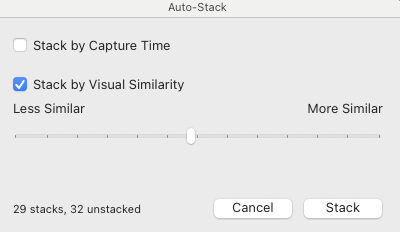Adobe Lightroom tip: snel foto's selecteren (assisted culling)
Door: Thijs Schouten
Laatste update: 31 oktober 2025
Lightroom-tip: met geassisteerd selecteren (assisted culling) bespaar je uren selectiewerk
Anno 2025 is Artificial Intelligence (AI) niet meer weg te denken uit ons dagelijks leven. De manier waarop we informatie zoeken, online browsen en content creëren verandert razendsnel, en dat geldt zeker ook voor fotografie! Waar we vroeger uren besteedden aan het handmatig bewerken van beelden, helpt AI ons nu om sneller, slimmer en creatiever te werken. Dankzij AI is het ontzettend makkelijk om storende onderwerpen uit je foto te halen en ook kan je eenvoudig je foto aanvullen met de meest creatieve details. Nu moet ik bekennen dat ik zelf niet zo heel erg fan ben van het extreem photoshoppen van afbeeldingen middels AI, maar in oktober 2025 heeft Adobe een aanvulling in Adobe Lightroom gedaan waar ik wel heel erg bij van werd, namelijk: Assisted Culling. Assisted Culling staat voor geassisteerd selecteren wat eigenlijk wil zeggen dat Adobe Lightroom je helpt bij het uitzoeken van je beelden. En hierdoor kan je letterlijk uren aan selectiewerk besparen, ideaal! Voorheen kon je dit al doen met losse (en vaak betaalde) software zoals Imagine.AI, maar nu deze functie standaard in Adobe Lightroom zit, kun je er gewoon ‘gratis' gebruik van maken. En hoe dit in de praktijk werkt en waar je precies op moet letten, leg ik in dit artikel én in de onderstaande video uit. Hiermee wil ik je graag verder helpen in het ontwikkelen van jouw bewerkingsskills én je tegelijk uitleggen hoe je tijd kan besparen. Hierdoor ben jij sneller klaar achter de computer en kan je weer lekker de natuur in om foto's te maken. Maar heb je na het lezen van dit artikel nog vragen? Laat dan een reactie achter en ik kom er zo snel mogelijk bij je op terug.

Korte uitleg over Adobe Lightroom
Adobe Lightroom is één van de meest gebruikte fotoprogramma’s van dit moment. Zelf gebruik ik al jaren dit programma omdat het zeer eenvoudig werkt, je goede mogelijkheden geeft om al je foto’s te organiseren én het bewerken van je foto’s zeer eenvoudig maakt. Ben je nog op zoek naar een goed fotoprogramma? Dan kan ik je dit van harte aanbevelen. Het programma kost op moment van schrijven €24,19 per maand en je kan het gratis een maand uittesten.
Adobe Lightroom gratis proberen
Wat is geassisteerd selecteren in Lightroom?
Maak jij, net zoals ik, vaak tientallen foto's achter elkaar van hetzelfde onderwerp? Of kom je na een dagje fotograferen ook met duizenden foto's thuis? Dan is de assisted culling functie van Adobe Lightroom de ideale uitkomst. Waar je normaal gesproken uren kwijt was aan het uitzoeken van je foto’s, kun je nu met slechts een paar klikken onscherpe of mislukte beelden eruit filteren. Dankzij de geassisteerd selecteren functie (in het Engels assisted culling) kan Lightroom zelf alle foto's analyseren (via AI) waarna hij kan zien of deze goed is of niet. Wat de definitie van ‘goed' is kan je zelf instellen waardoor je veel controle hebt over de uiteindelijke selectie. En hoe het precies werkt leg ik hieronder stap voor stap uit.
Let op: om gebruik te maken van deze functie heb je de laatste versie van Adobe Lightroom nodig.
Wat doet geassisteerd selecteren precies?
Geassisteerd selecteren maakt gebruik van kunstmatige intelligentie om jouw foto's automatisch te beoordelen op basis van verschillende criteria. Lightroom kijkt bijvoorbeeld of een gezicht scherp is, of de ogen open zijn en of er dubbele of bijna identieke foto’s in je serie zitten. Vervolgens geeft Lightroom middels een rode of groene vlag aan of de foto door de keuring heen komt. Vervolgens kan je alle afgekeurde beelden bekijken en zelf bepalen of je deze daadwerkelijk afkeurt (reject) of niet. Je behoudt zelf dus de totale controle, maar bespaart ontzettend veel tijd met het handmatig doorlopen van de foto's. Zo vind ik het zelf erg fijn dat je de mate van scherpstelling kan bepalen. Doordat ik zelf vaak vogels in natuurlijke omgevingen fotografeer ligt de scherpte lang niet altijd volledig in de foto (enkel op de vogel die bijvoorbeeld verstopt tussen de takken zit). En doordat je zelf de mate van scherpstelling kan bepalen kan je hiermee spelen zodat niet iedere foto, door onscherpe takken, wordt afgekeurd.
Waar zit de geassisteerd selecteren functie?
De geassisteerd selecteren functie kan je terugvinden in de bibliotheek (Library) sectie van het programma. Naast al je foto's vind je aan de rechterkant een apart venster met daarin geassisteerd selecteren (assisted culling). Zie het screenshot hieronder van hoe het eruit ziet.
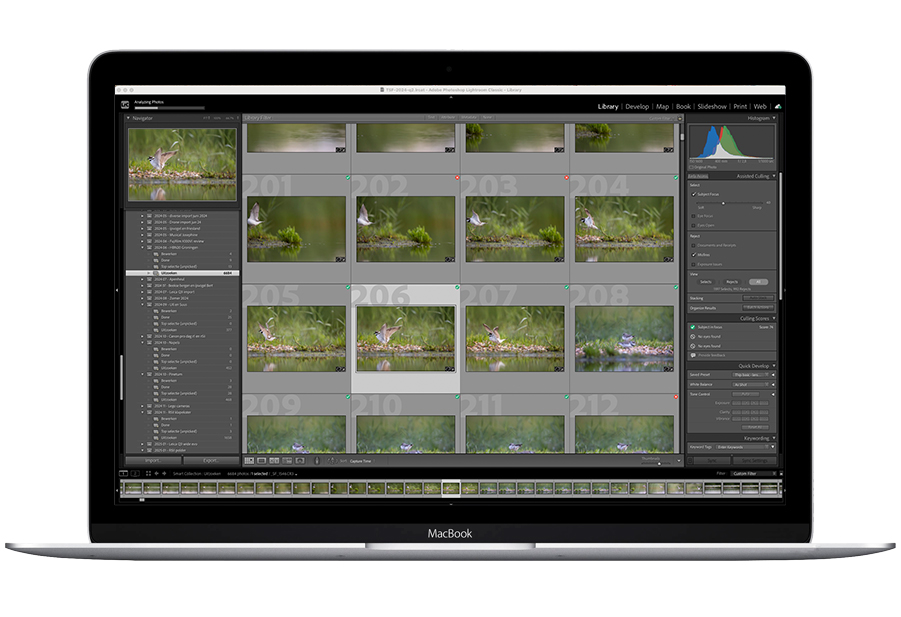
Hoe gebruik je geassisteerd selecteren?
Benieuwd hoe het werkt? Hieronder neem ik je stap voor stap mee in het proces.
Stap 1: Open Lightroom en ga naar je album of projectmap met foto’s in de bibliotheek (Library).
Stap 2: Klik rechtsboven op het Geassisteerd selecteren (Assisted Culling) menu en klap deze uit.
Stap 3: Geef vervolgens in dit menu aan waarop je wilt dat Lightroom een selectie gaat maken. Bijvoorbeeld op Scherpstelling (focus)
Stap 4: Lightroom begint automatisch met analyseren en je ziet een voortgangsbalk bovenin.
Stap 5: Zodra de analyse klaar is, toont Lightroom vlaggetjes op je foto's. Rood als een foto niet aan de criteria voldoet en groen indien dit wel het geval is.
Stap 6: Vervolgens kan je de selecties filteren. Zo kan je alles bekijken, de geselecteerde beelden bekijken of de afgekeurde beelden bekijken.
Stap 7: Eenmaal een view gekozen kan je zelf bepalen wat je met de foto's gaat doen. Bijvoorbeeld verwijderen of bewerken.
Stap 8: Niet tevreden met je selectie? Pas dan de variabelen aan. Bijvoorbeeld de mate van scherpstelling, ogen open / dicht, mislukte foto's (misfires) of foto's met een verkeerde belichting.
Heb je de variabelen aangepast? Dan zal Adobe Lightroom weer opnieuw een berekening maken waarna je opnieuw selecties krijgt voorgeschoteld.
Tip: speel eens lekker met deze variabelen! Je ziet ontzettend snel of een selectie werkt of niet. Zo begin ik zelf altijd eerst met het verwijderen van de mislukte foto's waarna ik verder ga met scherpte. Op deze manier vlieg ik door mijn foto's heen en bespaar ik ontzettend veel tijd in het uitzoeken van de beelden.
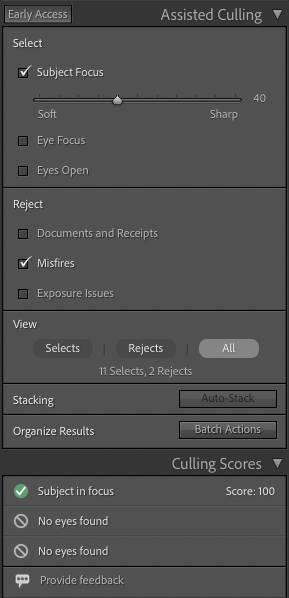
Wanneer is geassisteerd selecteren handig?
Eigenlijk is geassisteerd selecteren in elke situatie ontzettend handig. Maar het komt vooral van pas wanneer je veel foto's moet uitzoeken. Denk hierbij aan:
- Portretsessies met meerdere gezichtsuitdrukkingen
- Bruiloften of evenementen met continue actie
- Productfotografie waarbij je belichting of houding steeds iets aanpast
- Fotograferen vanuit een vogelhut
- Sportevenementen
- Fotosessies waarbij je veel burst foto's maakt van bewegende onderwerpen
Handig: Lightroom herkent zelfs als een onderwerp net zijn ogen dicht heeft, of als de focus op de achtergrond ligt. In dat geval worden die foto’s automatisch lager in de selectie geplaatst waardoor je sneller door je beelden heen kan gaan. Ideaal want dit scheelt je echt heel veel tijd.
Praktische tips uit mijn workflow
Inmiddels heb ik geassisteerd selecteren flink getest, en ik moet eerlijk zeggen: het werkt verrassend goed. Je haalt binnen no-time de onscherpe beelden uit je series waardoor je flink wat tijd kan besparen. Toch heb ik wat persoonlijke tips om er het maximale uit te halen:
- Gebruik het als eerste stap in je selectieproces (logisch).
- Begin met het verwijderen van mislukte foto's. Hierdoor kan je heel snel het kaf van het koren onderscheiden.
- Fine-tune hierop verder. Selecteer vervolgens onscherpte foto's en speel goed met de mate van scherpstelling. Vooral bij natuurfotografie kan de software er namelijk wel eens naast zitten.
- Gebruik het lekker, maar controleer wel wat je doet. Ik moet zeggen dat de AI in Adobe Lightroom het vaak goed heeft, maar er zijn ook uitzonderingen. Helemaal bij natuurfotografie kan de software er toch wel eens naast zitten.
- Maak gebruik van je eigen vlaggen en sterren om de selectie verder te verfijnen. Zo hou je overzichtelijk. Hoe ik zelf werk leg ik uit in mijn Adobe Lightroom tips artikel.
- Maak ook zeker gebruik van de automatisch stapelen functie. Hoe dit werkt leg ik hieronder uit.
Foto's automatisch stapelen in Adobe Lightroom
Naast het geassisteerd selecteren heb je in Adobe Lightroom ook de mogelijkheid om foto's automatisch te laten stapelen. In dit geval zal Lightroom vergelijkbare foto's bij elkaar groeperen waardoor je er veel sneller doorheen kan gaan. Dit werkt super snel én eenvoudig.
Hoe gebruik je automatisch stapelen in Adobe Lightroom?
Benieuwd hoe stapelen werkt? Hieronder neem ik je stap voor stap mee in het proces.
Stap 1: Open Lightroom en ga naar je projectmap met foto’s in de bibliotheek (Library). Let wel, deze functie werkt enkel in echte mappen en (helaas) niet in collecties.
Stap 2: Klik rechtsboven op het Geassisteerd selecteren (Assisted Culling) menu en klap deze uit.
Stap 3: Ga vervolgens naar de stapelen functie (stack) en klik op automatisch stapelen (auto stack).
Stap 4: Je krijgt nu de optie om te kiezen voor stapelen op tijd & datum of stapelen op het gebied van vergelijkbare foto (zie screenshot).
Stap 5: Maak een keuze waarna Lightroom automatisch gaat analyseren. Dit kan even duren, afhankelijk van de hoeveelheid foto's.
Stap 6: Zodra de analyse klaar is, toont Lightroom de stapels met foto's. Je kan vervolgens nog wat aanpassingen doen, bijvoorbeeld de mate van vergelijkbaarheid (weinig tot veel) waaraan de criteria moet voldoen.
Stap 7: Eenmaal gestapeld zie je linksboven in je foto een getal staan. Dit laat zien hoeveel foto's er gestapeld zijn.
Stap 8: Niet tevreden met de stapeling? Past dan de variabelen aan door weer even op automatisch stapelen te klikken en te spelen met de schuifjes (mate van vergelijkbaarheid).
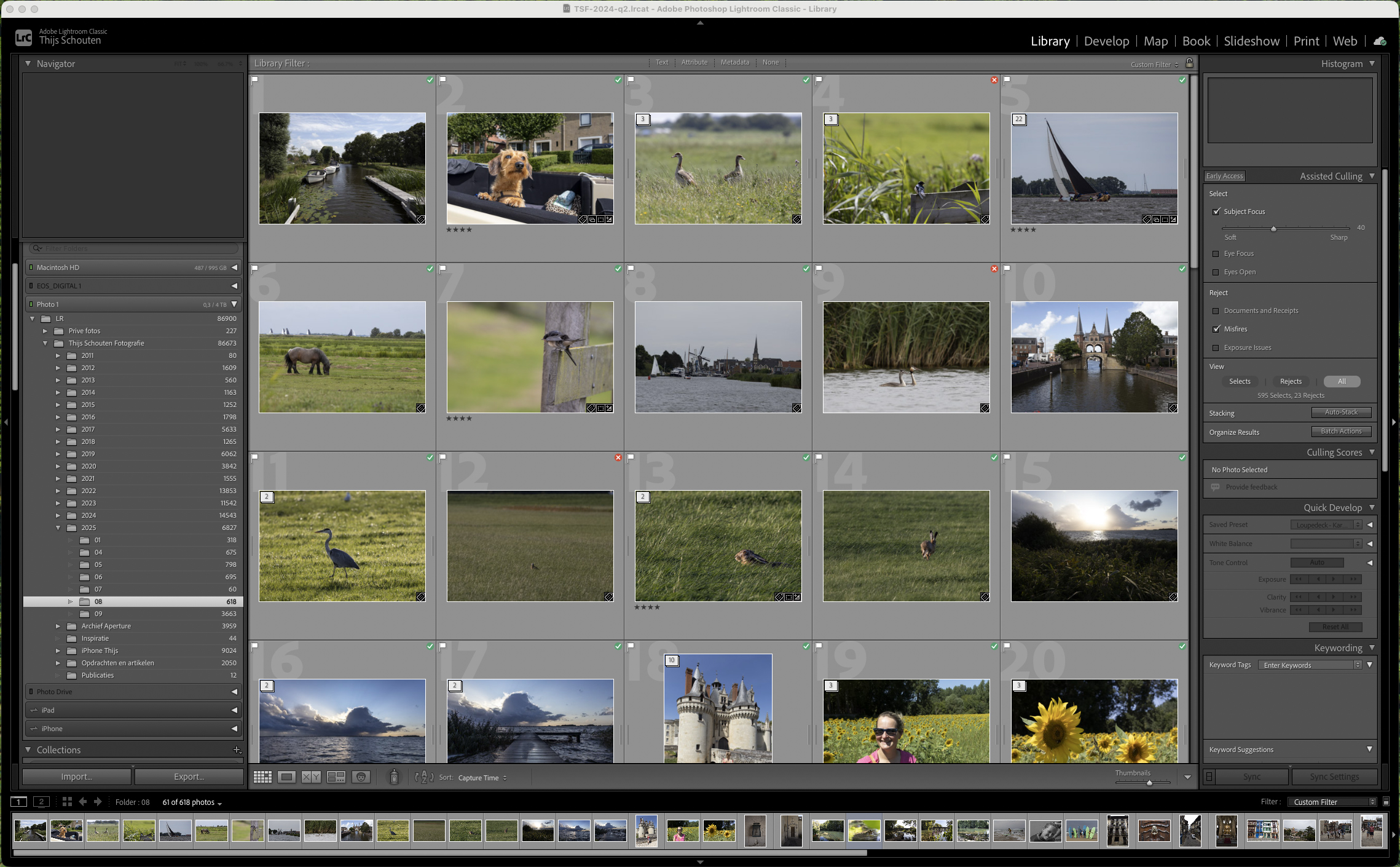
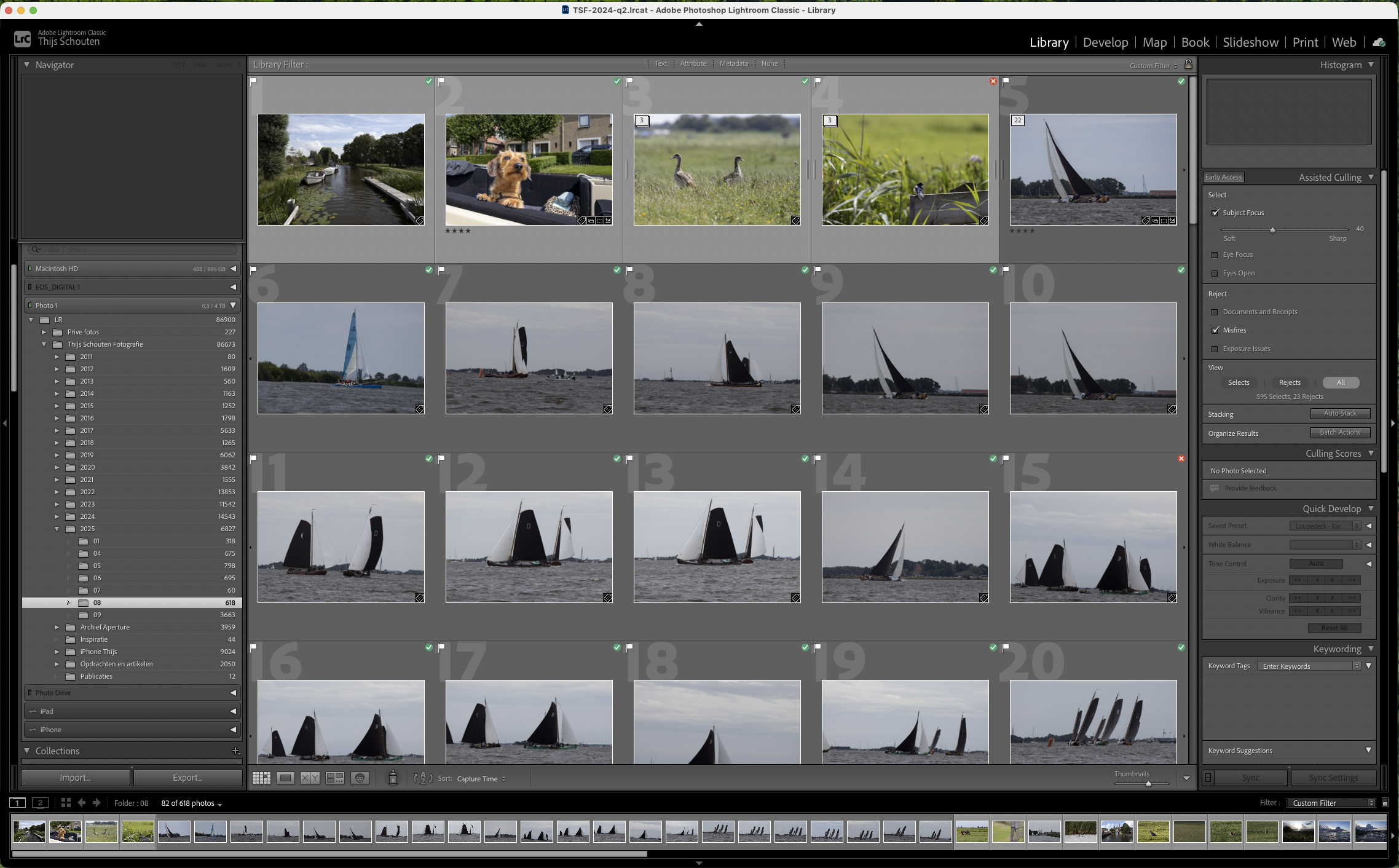
Tip: Combineer geassisteerd selecteren (assisted culling) met automatisch stapelen (auto stack) en je hebt een hele krachtige werkwijze om snel én geautomatiseerd door je foto's heen te gaan!
Video: Lightroom tip: sneller foto’s selecteren met geassisteerd selecteren (assisted culling)
In onderstaande video laat ik zien hoe zowel de functie Geassisteerd selecteren als de Automatisch stapelen-optie in Adobe Lightroom werkt.
Adobe Lightroom kopen?
Ben je na het lezen van dit artikel enthousiast geworden over Adobe Lightroom, maar heb je het nog niet? Ga dan zeker eens aan de slag met de software. Zelf ben ik er super enthousiast over en gebruik het al jaren. Onderstaand een aantal ingangen waar je de software gratis kan testen en ook waar je het kan kopen. Goed om te weten, via de Adobe website kan je de software enkel aanschaffen via Credit Card of Paypal (het is een Amerikaans bedrijf). Wil je graag de software met iDeal kopen? Neem dan even een kijkje naar de licentie bij bv Bol.com. Hier koop je meteen de software in 1 jaar (kan je jaarlijks verlengen) en dit geeft je de mogelijkheid om via iDeal te betalen.
Adobe Lightroom gratis proberen
Conclussie
Dit was mijn gehele uitleg omtrent automatisch selecteren én automatisch stapelen in Adobe Lightroom. Ik hoop dat je wat aan deze tips hebt gehad en dat jij nu sneller door je beelden heen kan gaan. Heb je na het lezen van dit artikel nog vragen? Laat dan een reactie achter, dan kom ik er zo snel mogelijk bij je op terug. Daarnaast kan ik je ook aanraden om eens te kijken naar mijn artikel over de beste foto afdrukcentrales voor als je foto's wilt laten printen.
Meer Lightroom tips
» Lightroom tips voor beginners
» Praktische Photoshop tips
» Foto's verscherpen
» Ruis uit je foto verwijderen
Meer artikelen: camera's
» Beste systeemcamera's
» Beste spiegelreflexcamera's
» Beste compact camera's
» Beste instant camera's
» Beste vlog camera's
Meer artikelen: fotografie tips
» Bekijk al mijn artikelen (meer dan 200 artikelen)